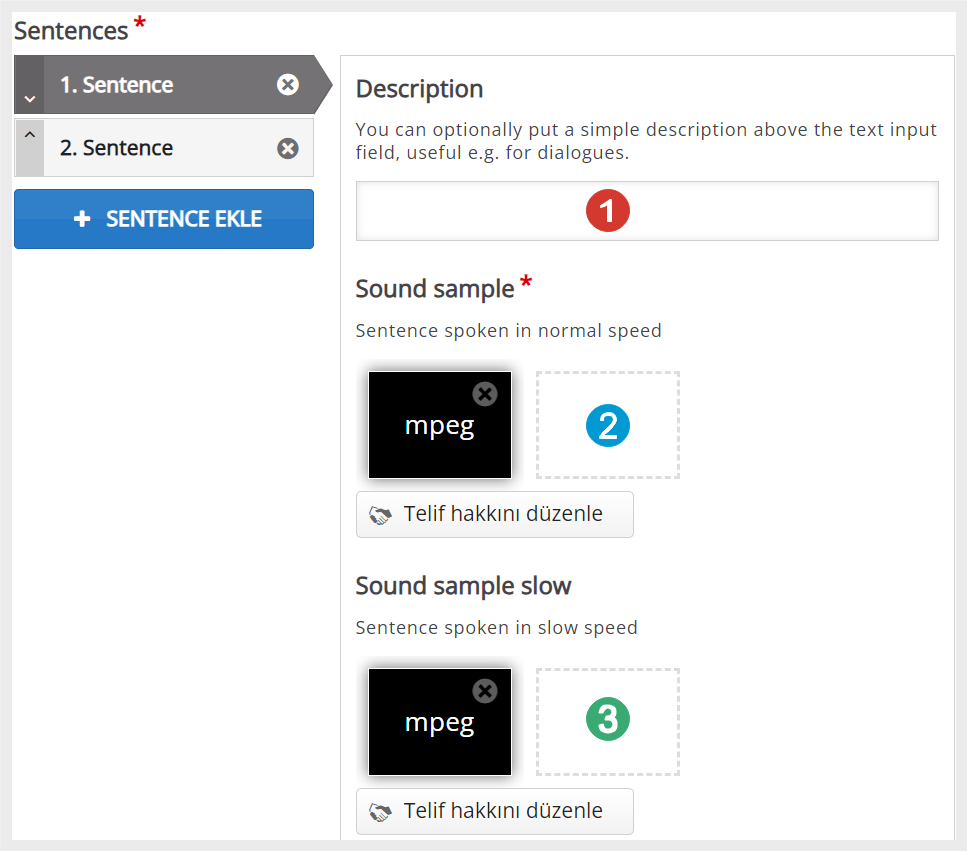Bölüm 6: Etkinlik Türleri
6.5.5 Dikte (Dictation)
“Dikte” çalışması için ses kaydı yükleyip ardından öğrencilerden cümleyi doğru şekilde belirlenen boşluğa yazmalarını isteyebilirsiniz. Cevaplar otomatik olarak değerlendirilir. Ayrıca bir örnek ses kaydının ne sıklıkla çalınabileceğine ilişkin bir sınır belirleyebilir, noktalama işaretlerinin puanlama için uygun olup olmayacağını tanımlayabilir ve yazım hataları gibi yanlışların önem derecesini ayarlayabilirsiniz.
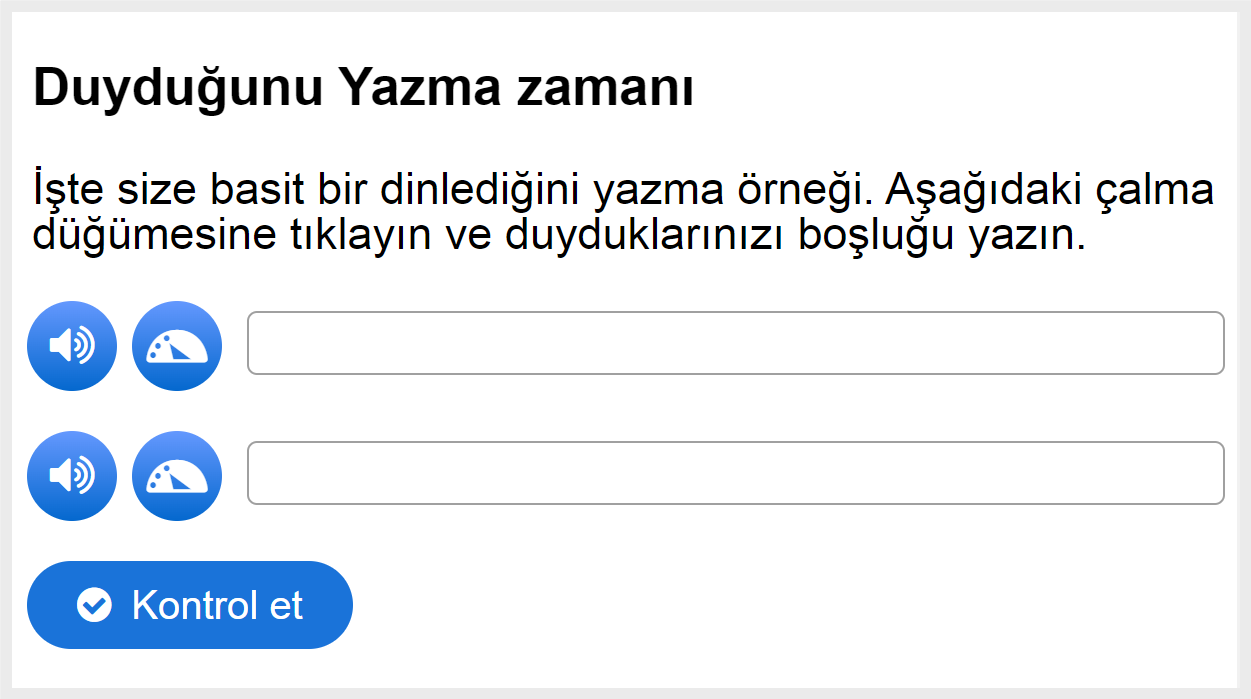
Nasıl Yapılır?
“Başlık” kısmındaki “Üst Veri (Metadata (02)” düğmesine tıklayarak açılan pencereden (Bölüm 5’te anlatıldığı gibi) “Telif ve Üst Veri”ye ilişkin bilgileri girin. “Başlık (01)” kısmında etkinliğin ismini yazın. “Medya (03)” bölümünden tercihinize bağlı olarak görüntü veya video seçeneklerinden birini tercih edebilirsiniz. “Task Description (04)”ten yönergeleri yazın.
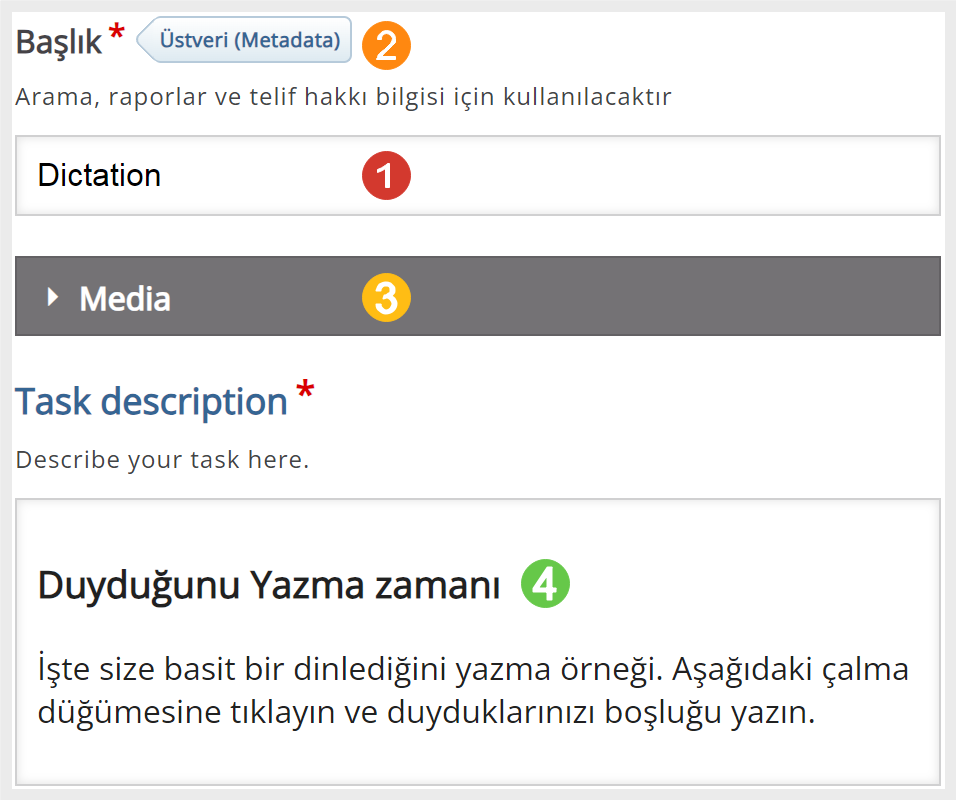
“Sentence” bölümünden “Decription (01)”den (isteğe bağlı olarak) kısa bir tanım yazın. “Sound Sample” kısmının “İlk Bölümüne (02)” öğrencinin yazmasını istediğiniz cümlenin normal okunuşu, “İkinci Bölümüne (03)” de yavaş okunuşunu içeren ses dosyalarınızı yükleyin. En alttaki “Text (04)” bölümüne de cümlenizi yazın. “Overall Feedback”ten hangi puanda hangi geri bildirim cümlesinin görüntüleneceğini belirleyin. “Behavioural Setting” alanından detayları yapılandırın.